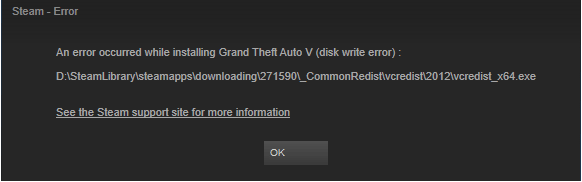Mnoho uživatelů Windows 10 si stěžuje na chybu zápisu na disk Steam při aktualizaci hry, otevření hry, kterou je třeba aktualizovat, nebo při stahování hry. Pokud se také potýkáte se stejnou chybovou zprávou a je vám zabráněno hrát hru, zde je průvodce s rychlým řešením, jak opravit chybu zápisu na disk Steam.
| Poznámka : Pokyny vysvětlené níže budou fungovat také v systémech Linux a Mac. |
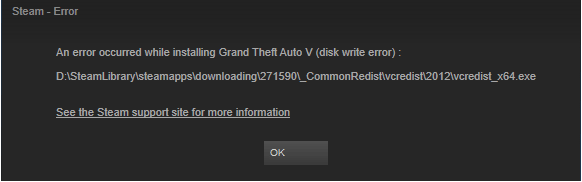
Proč se setkáváte s chybou zápisu na disk Steam – Windows 10
Když během aktualizace hry nemůže Steam stáhnout a uložit data na úložiště počítače, zobrazí se při stahování chyba disku Steam. Tato chyba je obecně doprovázena následujícími chybovými zprávami:
Kromě toho se můžete setkat s chybou zápisu na disk, když:
- Složka nebo jednotka Steam je chráněna proti zápisu
- Pevný disk je poškozený
- Firewall nebo antivirus nainstalovaný na počítači se systémem Windows 10 blokuje Steam ve stahování a ukládání dat
- Kvůli zastaralým nebo poškozeným souborům v adresáři Steam
Rychlá navigace:
13 způsobů, jak opravit chyby zápisu na skenovací disk
|
Metoda 1 Restartujte Steam a PC, abyste opravili chybu zápisu na disk – Spusťte okno Steam. Levý horní roh > Steam > rozevírací nabídka…. Podrobné kroky
Metoda 2 Vymazat mezipaměť stahování Steam – Spusťte Steam > Nastavení > Stahování > Vymazat mezipaměť stahování…. Podrobné kroky
Metoda 3 Spusťte Steam jako správce – Klikněte pravým tlačítkem na Steam.exe > Vlastnosti > …. Podrobné kroky
Metoda 4 : Přesunutí složky hry – Zkuste nainstalovat hry Steam na jiný disk. Chcete-li tak učinit, spusťte Steam > Nastavení > Stahování > Složky knihovny Steam… Podrobné kroky
Metoda 5 Aktualizujte zastaralé ovladače – Stáhněte si Smart Driver Care > spustit skenování > stáhnout aktualizaci ovladače…. Podrobné kroky
Metoda 6 Smažte o soubory KB – okno Spustit > %ProgramFiles(x86)% > Enter > Steam > steamapps > běžné …. Podrobné kroky
Metoda 7 Spustit flushconfig – okno Spustit > steam://flushconfig > Zadejte složku Steam…. Podrobné kroky
Metoda 8 Ověřte integritu herních souborů – Steam > Knihovna > Správná hra, se kterou se potýkáte s problémem…. Podrobné kroky
Metoda 9 Odeberte ochranu disku proti zápisu – Příkazový řádek > Spustit jako správce > diskpart > …. Podrobné kroky
Metoda 10 Odstranění protokolu poškozeného souboru – okno Spustit > %ProgramFiles(X86)% > Steam > protokoly > …. Podrobné kroky
Metoda 11 Check firewall – Spustit firewall > zakázat …. Podrobné kroky
Metoda 12 Vypněte antivirový program spuštěný ve vašem systému – …. Podrobné kroky
Metoda 13 Další proveditelné opravy …. Podrobné kroky
|
Jak opravit chybu zápisu na disk Steam?
Oficiální odstraňování problémů se službou Steam
Metoda 1: Restartujte Steam a PC, abyste opravili chybu zápisu na disk
Bez ohledu na to, jaký problém je restartování, systém vždy pomůže. I když čelíte BSOD, chybě disku, uděláte to a chyba disku Steam není výjimkou. Chcete-li restartovat Steam a PC, postupujte takto:
Kroky k restartování Steamu:
- Spusťte Steam
- Klikněte na Steam v levém horním rohu > otevřete rozevírací nabídku
- Z nabídky vyberte Ukončit Steam nebo Ukončit.
- Tím se Steam uzavře.
- Znovu jej spusťte, pokud jste odhlášeni, znovu se přihlaste.
Nyní se podívejte na kontrolu a zjistěte, zda chyba zápisu na steam disk zmizela nebo ne. Pokud to nepomůže, zkuste restartovat PC. Chcete-li tak učinit, postupujte takto:
Restartujte váš počítač:
- Klepněte na ikonu Windows > ikonu Napájení.
- Chcete-li opravit chybu služby Steam v systému Windows 10, vyberte možnost Restartovat.
Metoda 2: Vymažte mezipaměť stahování Steam
Pokud výše uvedená metoda nefunguje, zkuste vymazat mezipaměť Steam
- Spusťte Steam > Nastavení.
- Stahování > Vymazat mezipaměť stahování.
Znovu spusťte Steam a zjistěte, zda to funguje a chybová zpráva o zápisu na disk je vyřešena nebo ne.
Metoda 3: Spusťte Steam jako správce
Spuštění aplikace jako správce někdy pomůže vyřešit konkrétní problémy. Proto, abychom vyřešili chybu zápisu disku Steam, můžeme zkusit spustit Steam jako správce. Tím získáte další oprávnění, čímž se opraví chyby.
- Přejděte do složky Steam
- Klepněte pravým tlačítkem myši na Steam.exe > Vlastnosti
- Klikněte na kartu Kompatibilita > v části Oprávnění > zaškrtněte políčko vedle možnosti Spustit tento program jako správce > Použít > OK.
Toto spustí Steam jako správce a pomůže opravit chybu zápisu na disk při stahování nebo aktualizaci hry ve službě Steam.
Metoda 4: Přesunout složku hry
Chcete-li opravit chybu zápisu na disk Steam, zkuste nainstalovat hru na jiný disk. Pokud je chyba způsobena poruchou pevného disku, pomůže to. Pokud to funguje, vytvořte na novém disku novou složku Steam Library a nainstalujte hry. Chcete-li tak učinit, postupujte takto:
- Spusťte Steam
- Přejděte do Nastavení > Stahování > Složky knihovny Steam > Přidat novou složku knihovny
Nyní si zkuste stáhnout hry Steam, při stahování byste neměli čelit chybě zápisu na disk Steam.
Metoda 5: Aktualizujte zastaralé ovladače
Za tuto chybovou zprávu může být zodpovědný zastaralý nebo poškozený ovladač. Abychom to opravili, zkusíme aktualizovat ovladač a uvidíme, zda je problém vyřešen. Pokud jej nechcete instalovat ručně, můžete jej automaticky nainstalovat pomocí Smart Driver Care.
Smart Driver Care je pokročilý nástroj pro aktualizaci ovladačů, který vyhledá ve vašem systému zastaralé ovladače a nainstaluje je jediným kliknutím . Chcete-li jej použít, nepotřebujete znát název hardwaru, číslo modelu, program to vše zjistí, aby si stáhl a nainstaloval správný ovladač.
Nejlepší na tomto aktualizátoru ovladačů je, že můžete používat bezplatnou i placenou verzi. Pomocí placené verze si můžete stáhnout všechny zastaralé ovladače najednou; ve zkušební verzi však budete muset stáhnout a aktualizovat každý ovladač jeden po druhém.
1. Stáhněte a nainstalujte Smart Driver Care .
2. Klepnutím na Spustit skenování spustíte program a zjistíte zastaralé ovladače.
3. Pokud používáte placenou verzi, klikněte na Aktualizovat vše. V případě zkušební verze klikněte na Aktualizovat vedle každého zastaralého ovladače.
4. Pro uložení změn restartujte počítač.
Nyní zkuste aktualizovat hru nebo ji stáhnout, abyste neměli čelit chybě zápisu na disk.
Metoda 6: Odstraňte soubory o KB
Někdy kvůli souboru 0 kB můžete při spouštění her na Steamu čelit chybě zápisu na disk. Chcete-li to vyřešit, postupujte takto:
- Stiskněte klávesy Windows + R.
- V okně Spustit zadejte %ProgramFiles(X86)% a Enter.
- Přejděte na Ste am/steamapps/common .
- Přejděte a vyhledejte soubor o velikosti 0 kB. Pokud nějaké najdete, smažte je.
- Znovu spusťte hru nebo opakujte postup, který jste použili, když se vám zobrazila chybová zpráva.
Tím se opraví chyba zápisu na disk a problém bude vyřešen.
Pokud ani toto nepomůže, přejděte k dalšímu kroku.
Metoda 7: Spusťte flushconfig
To pomůže vyprázdnit soubory mezipaměti a opravit chybovou zprávu her Steam:
- Úplně zavřete Steam.
- Stiskněte Windows + R.
- V okně Spustit zkopírujte-vložte steam://flushconfig a stiskněte Enter.
- Když se zobrazí pole pro potvrzení akce, klikněte na OK.
- Restartujte počítač.
- Stiskněte klávesy Windows + R
- V okně Spustit zkopírujte-vložte %ProgramFiles(X86)% a stiskněte Enter.
- Vyhledejte složku Steam a dvakrát na ni klikněte.
- Najděte Steam.exe a dvojitým kliknutím spustíte Steam.
- Dále zkuste aktualizovat nebo stáhnout hru Steam a zkontrolovat, zda je chyba zápisu na disk ve službě Steam opravena nebo ne.
Stále nemáte štěstí? Nebojte se, máme zde i další opravy.
Metoda 8: Ověřte integritu herních souborů
Když jsou některé herní soubory poškozené, můžete čelit tomuto problému. Proto k vyřešení a kontrole, zda jsou všechny soubory na místě, ověřte integritu herních souborů.
- Spusťte Steam > LIBRARY
- Pravá hra, která způsobuje problémy > Vlastnosti.
- Místní soubory > OVĚŘIT INTEGRITA HERNÍCH SOUBORŮ…
- Počkejte na dokončení ověření mezipaměti hry.
- Ukončete Steam. Znovu jej otevřete a nyní zkontrolujte, zda je problém vyřešen nebo ne.
Metoda 9: Odeberte ochranu disku proti zápisu
Pokud je disk, který používáte, chráněný proti zápisu, zvyšuje se pravděpodobnost, že budete čelit této chybové zprávě. Chcete-li to tedy opravit, postupujte podle následujících kroků:
- Do vyhledávacího pole Windows zadejte příkazový řádek
- Z výsledku hledání jej vyberte a v pravém podokně klikněte na Spustit jako správce.
- Zadejte diskpart, stiskněte enter.
- Dále zadejte list disk enter následovaný select disk # enter následovaný atributy disk clear readonly enter.
Ujistěte se, že po každém příkazu stisknete klávesu Enter.
- Ukončete příkazový řádek.
- Připojte pevný disk. Nyní spusťte hru, stáhněte ji nebo aktualizujte a zjistěte, zda chyba zápisu na disk při stahování zmizela nebo ne.
Metoda 10: Odstraňte protokol poškozených souborů
Korupce znamená něco, co není správné. Pokud jsou soubory protokolu služby Steam poškozeny, může se zobrazit tato chybová zpráva. Chcete-li to opravit, postupujte podle následujících kroků:
- Stiskněte současně klávesy Windows + R.
- Zkopírujte a vložte %ProgramFiles(X86)% a stiskněte Enter.
- Přejděte na S team/logs/content_log .
- Přejděte dolů a vyhledejte chybu „nepodařilo se zapsat“. Pokud soubor najdete, postupujte podle názvu a cesty chyby, odstraňte poškozený soubor a poté zjistěte, zda je problém vyřešen nebo ne.
Pokud však žádný soubor neexistuje, zavřete okno a zkuste aktualizovat nebo stáhnout problematickou hru.
Metoda 11: Zkontrolujte bránu firewall
Brána firewall může zabránit Steamu v připojení k serverům. Chcete-li problém vyřešit, zkuste přidat Steam do seznamu bezpečných nebo jej dočasně deaktivujte, abyste zkontrolovali, zda je problém vyřešen nebo ne.
Metoda 12: Zakažte antivirový program spuštěný ve vašem systému
Kromě brány firewall může být na vině i váš antivirus, který může způsobit chybu zápisu na disk při stahování nebo nahrávání her Steam. Pro potvrzení zkuste vypnout antivirus a přidat Stem do seznamu výjimek.
Metoda 13: Další proveditelné opravy ….
Přeinstalujte Steam
Pokud žádný z výše uvedených kroků nefungoval, zkuste přeinstalovat Steam, protože by to mohlo pomoci vyřešit neznámé problémy se Steamem odpovědné za chybu zápisu na disk.
Poznámka:
| Neodinstalujte Steam, protože tím smažete veškerý průběh hry a další nastavení. Jednoduše přeinstalujte Steam na stejné místo. |
Opravit složku knihovny
Někdy kvůli změně oprávnění uživatele mohou nainstalované hry Steam zobrazit chybovou zprávu. V takovém případě obnovte oprávnění. Chcete-li tak učinit, postupujte takto:
- Spusťte Steam > Nastavení.
- Klikněte na > Stahování > Složky knihovny Steam > Klikněte pravým tlačítkem na složku > Opravit složku
Pomůže to opravit chybové zprávy, které se vám zobrazí při stahování nebo aktualizaci hry Steam.
Změnit oblast stahování
Obsah na Steamu je rozdělen do geografických oblastí. To znamená, že klient Steam automaticky detekuje regiony a používá obsahové servery daného regionu. Někdy se kvůli přetížení můžete setkat s chybovou zprávou. Chcete-li to vyřešit, zkuste přepnout na alternativní oblast stahování pomocí jiného serveru a zjistěte, zda to pomůže.
Chcete-li tak učinit, přejděte na Steam > Nastavení > Stahování > Oblast stahování.
Je to trochu zdlouhavý proces, protože budete muset otestovat několik jiných regionů, než je ten váš.
Restartujte modem nebo směrovač
Pokud jste modem nebo router dlouho nerestartovali, můžete čelit problémům. Zkuste je restartovat, protože by to mohlo pomoci opravit chybu zápisu na disk Steam.
Zakázat přetaktování
Pro dosažení maximální rychlosti a využití všech zdrojů CPU lidé přetaktují. To ale zpomaluje výkon systému. Proto vyřešit deaktivaci přetaktování a opravit věci.
Tím se dostáváme na konec příspěvku o tom, jak opravit chybovou zprávu Steam Disk Write. Doufáme, že výše popsané kroky pomohly opravit chybovou zprávu.
Pokud však stále čelíte problému, můžete zkusit změnit síť a připojit počítač k nové. Někdy jiná poskytovaná služba pomáhá opravit chybu zápisu na disk Steam. Kromě toho můžete zkontrolovat chyby RAM. Chcete-li to provést, stiskněte klávesy Windows + R. V okně Spustit zadejte mdsched a stiskněte Enter.
Tím se zobrazí Diagnostika paměti systému Windows. Restartujte systém a zjistěte, zda je chyba zápisu na disk při stahování hry Steam vyřešena nebo ne.
Dejte nám prosím vědět, který krok se vám osvědčil. To nám i čtenářům pomůže poznat tu nejúčinnější metodu.
Nejčastější dotazy k chybám zápisu na disk Steam
Jak brzy můžeme opravit složku Steam Library?
Pokud se používá forma připojení firewire nebo interní připojení, mělo by to trvat asi 20–30 minut. V případě USB je však tato doba jen dvojnásobná.
Proč se žádná z mých her na Steamu nespustí?
Zdá se, že váš antivirus nebo firewall blokuje hry na Steamu. Chcete-li to vyřešit, zkuste dočasně vypnout firewall i antivirus a zkuste spustit, stáhnout nebo upgradovat hru Steam.
Fungují všechny hry na Steamu na Windows 10?
Ano, Steam je plně kompatibilní se všemi verzemi Windows 10.
Zkuste některé z výše uvedených řešení opravit chyby disku Steam. V případě, že se chcete o něco podělit, dejte nám prosím vědět. Spojte se s námi také na našich úchytech sociálních médií.